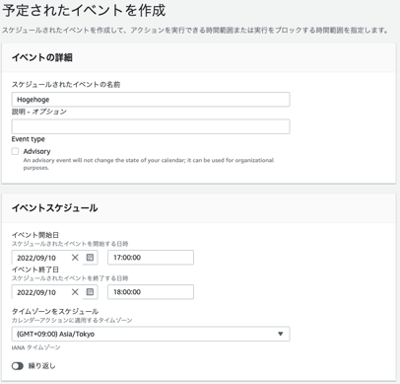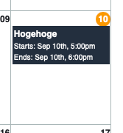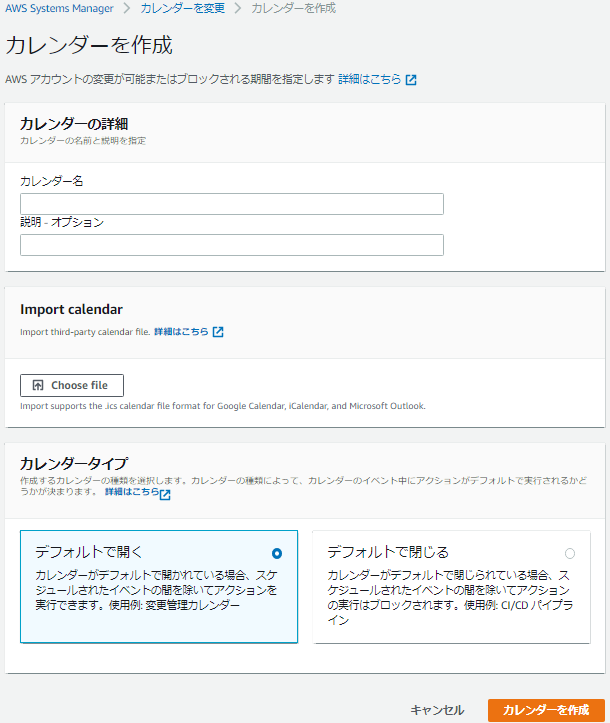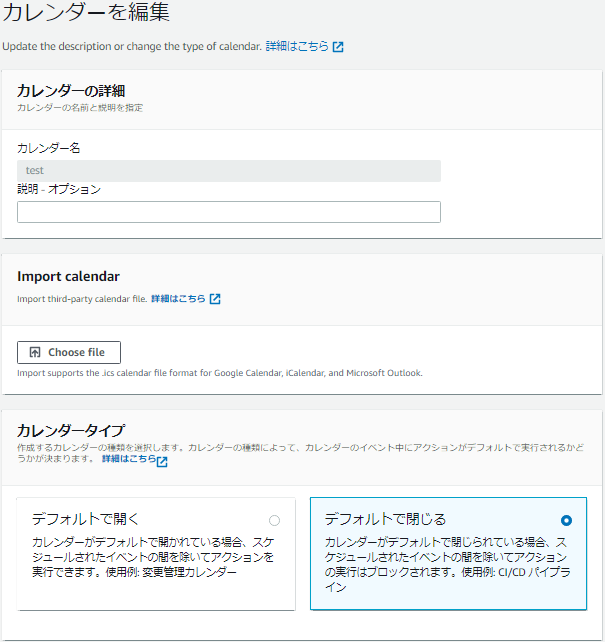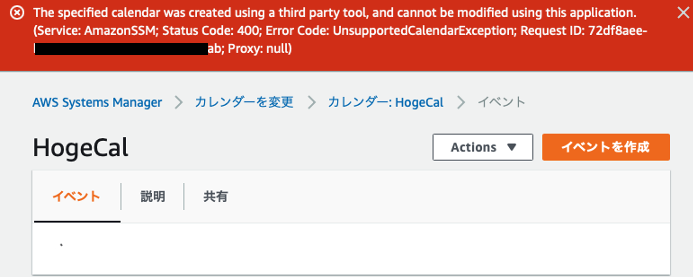AWS Systems Manager Calendar で何ができるか
AWS管理コンソール画面:カレンダーの種類をデフォルトCLOSEDにしたもの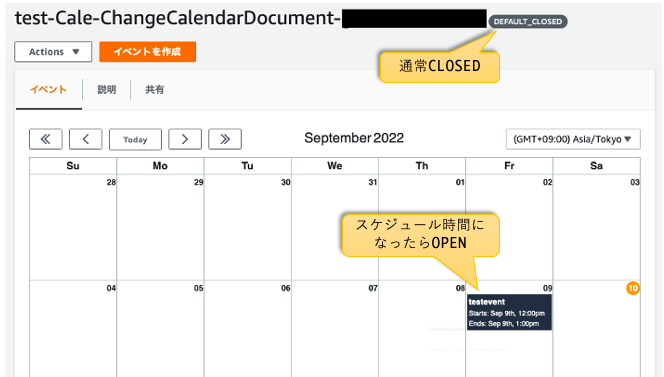
スケジュールイベント時間になったら、カレンダーのステータスがOPEN・CLOSEDに切り替わる
※ 1つのカレンダーには、複数のスケジュールイベントが登録できるが、カレンダー状態は一つ(OPENかCLOSED)
まず用語
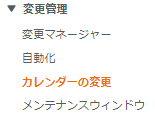
”カレンダーの変更”??? 作成はどこでやるん??

”カレンダーを変更”???
タイトルは紛らわしい、日本語表記するなら"変更管理カレンダー"とかにしてもらいたいと思う。
ここでは SSM Change Calendar と表記します
SSM Change Calendar リソースの構造
- SSM Change Calendar の実体は、DocumentTypeが"ChangeCalendar"のSSMドキュメント
- そのSSMドキュメントの中にiCalendar形式(ICSファイル)が入っている
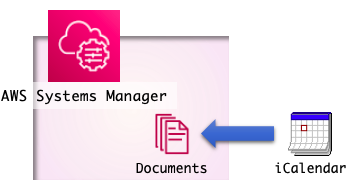
SSMドキュメントの中身
AWS公式サンプル(CloudFormation)でSSM Change Calendarを作成してみて、中身確認します
AWS::SSM::Document - AWS CloudFormation
aws ssm get-document --name ChangeCalendar-Hogehoge --document-format TEXT で見てみると…
{
"Name": "ChangeCalendar-Hogehoge",
"CreatedDate": "2022-09-09T09:22:52.705000+09:00",
"DocumentVersion": "1",
"Status": "Active",
"Content": "BEGIN:VCALENDAR\r\nPRODID:-//AWS//Change Calendar 1.0//EN\r\nVERSION:2.0\r\nX-CALENDAR-TYPE:DEFAULT_OPEN\r\nX-WR-CALDESC:test\r\nBEGIN:VTODO\r\nDTSTAMP:20200320T004207Z\r\nUID:3b5af39a-d0b3-4049-a839-d7bb8af01f92\r\nSUMMARY:Add events to this calendar.\r\nEND:VTODO\r\nEND:VCALENDAR\r\n",
"DocumentType": "ChangeCalendar",
"DocumentFormat": "TEXT"
}
Contentの部分がiCalendar形式(ICSファイル)
iCalendar形式(ICSファイル)部分
整形してみると…
BEGIN:VCALENDAR
PRODID:-//AWS//Change Calendar 1.0//EN
VERSION:2.0
X-CALENDAR-TYPE:DEFAULT_OPEN
X-WR-CALDESC:test
BEGIN:VTODO
DTSTAMP:20200320T004207Z
UID:3b5af39a-d0b3-4049-a839-d7bb8af01f92
SUMMARY:Add events to this calendar.
END:VTODO
END:VCALENDAR
iCalendar形式については、以下参考にしつつ・・・
BEGIN:VCALENDAR
ヘッダーセクション
| キー名 | 設定値 | 内容 |
|---|---|---|
| PRODID | -//AWS//Change Calendar 1.0//EN | カレンダーアプリケーション?ベンダー名 GoogleとかOutlookとか入るもの |
| VERSION | 2.0 | 2.0固定? |
| X-CALENDAR-TYPE | DEFAULT_OPEN | DEFAULT_OPEN か DEFAULT_CLOSED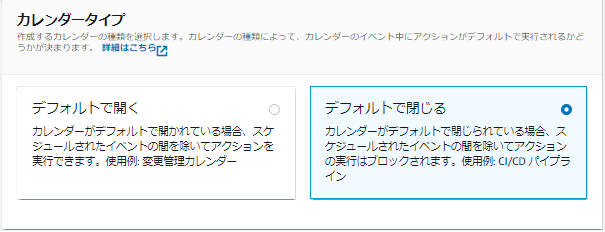
|
| X-WR-CALDESC | test | ???必須ではなさそう |
BEGIN:VTODO〜END:VTODO
VTODOは意味がないと思われるので(ry
スケジュールイベントは、VEVENTセクションで指定する(後述)
END:VCALENDAR
でおわり
スケジュールイベントの登録してみる
確認してみると…
aws ssm get-document --name ChangeCalendar-Hogehoge --document-format TEXT --query "Content" --output text
BEGIN:VCALENDAR
PRODID:-//AWS//Change Calendar 1.0//EN
VERSION:2.0
X-CALENDAR-TYPE:DEFAULT_CLOSED
BEGIN:VEVENT
DTSTAMP:20220910T005141Z
UID:a781bac8-3856-4382-b2af-9999
SEQUENCE:0
SUMMARY:Hogehoge
DTSTART;TZID=Asia/Tokyo:20220910T170000
DTEND;TZID=Asia/Tokyo:20220910T180000
END:VEVENT
END:VCALENDAR
VEVENT が作成されています
VEVENTの主要な項目
| キー名 | 設定値 | 内容 |
|---|---|---|
| UID | a781bac8-3856-43… | スケジュールイベントのユニークID |
| SUMMARY | Hogehoge | 表題のようなもの |
| DTSTART;TZID=Asia/Tokyo | 20220910T170000 | 開始日(TZIDでタイムゾーン指定) |
| DTEND;TZID=Asia/Tokyo | 20220910T180000 | 終了日 |
カレンダーイベントの動作
① バッチやパイプラインで、今実行して良いのか確認する
AWS管理コンソールのSSM Change Calendarの説明タブにも記載されてますが
- AWS CLIで確認するなら
get-calendar-stateで確認する
aws ssm get-calendar-state --calendar-names arn:aws:ssm:ap-northeast-1:hogehoge --region ap-northeast-1
{
"State": "CLOSED",
"AtTime": "2022-09-09T23:18:35Z"
}
- SSM Automationのステップに入れるのなら
GetCalendarStateで確認する
- name: checkChangeCalendarOpen
action: aws:assertAwsResourceProperty # Asserts an event state for Change Calendar
onFailure: step:closedCalendar # If Change Calendar state is CLOSED branch to "closedCalendar" step
timeoutSeconds: 600
inputs:
Service: ssm
Api: GetCalendarState
CalendarNames: ## List of calendars to check the status.
- arn:aws:ssm:ap-northeast-1:hogehoge
PropertySelector: "$.State" # Returns OPEN / CLOSED as state
DesiredValues:
- OPEN
nextStep: openCalendar # if Change Calendar state is OPEN “openCalendar” step is executed.
② カレンダーの状態が変わったらお知らせする
注意!!!
時間になったらお知らせする訳ではないです。
時間になったらカレンダーのステータスがOPENかCLOSEDに変わるので、その時点で通知されます
例:カレンダーがOPEN中に、他のスケジュールイベントの時間が来てもOPENにしようとしても、すでにOPENなので、ステータス変更にはならない
スケジュールイベントの開始日時・終了日時 カレンダーの状態変更時に、イベントが発生する
{
"version": "0",
"id": "33ac1ac8-315a-4994-55a0-c980b543f766",
"detail-type": "Calendar State Change",
"source": "aws.ssm",
"account": "123456789012",
"time": "2020-09-17T18:10:00Z",
"region": "us-east-1",
"resources": ["arn:aws:ssm:us-east-1:123456789012:document/CWEDemo"],
"detail": {
"state": "OPEN",
"atTime": "2020-09-17T18:10:00Z",
"event": "CWEDemo"
}
}
-
detail.stateに OPEN / CLOSEDが設定される -
detail.eventに イベント表題・VEVENTのSUMMARYが設定される
このイベントをEventBridgeで捕捉して、Lambda実行・CodePipeline実行・SSMオートメーション実行などなどができるます
構築方法
- AWS管理コンソール
- CloudFormation
- AWS CLI
AWS管理コンソールで作成
CloudFormationで作成
AWS::SSM::Document - AWS CloudFormation
AWSTemplateFormatVersion: 2010-09-09
Resources:
ExampleChangeCalendarDocument:
Type: 'AWS::SSM::Document'
Properties:
Content: |
BEGIN:VCALENDAR
PRODID:-//AWS//Change Calendar 1.0//EN
VERSION:2.0
X-CALENDAR-TYPE:DEFAULT_OPEN
X-WR-CALDESC:test
BEGIN:VTODO
DTSTAMP:20200320T004207Z
UID:3b5af39a-d0b3-4049-a839-d7bb8af01f92
SUMMARY:Add events to this calendar.
END:VTODO
END:VCALENDAR
DocumentType: ChangeCalendar
DocumentFormat: TEXT
前述の通り、VTODOは意味なさそうですが、スケジュールが空のカレンダーが作成されます
AWS CLIで作成
aws ssm create-document --name CalendarMei \
--document-type ChangeCalendar \
--document-format TEXT \
--content file://sample.ics
BEGIN:VCALENDAR
PRODID:-//AWS//Change Calendar 1.0//EN
VERSION:2.0
X-CALENDAR-TYPE:DEFAULT_OPEN
X-WR-CALDESC:test
BEGIN:VTODO
DTSTAMP:20200320T004207Z
UID:3b5af39a-d0b3-4049-a839-d7bb8af01f92
SUMMARY:Add events to this calendar.
END:VTODO
END:VCALENDAR
カレンダー更新方法
- AWS管理コンソール
- CloudFormation
- AWS CLI
AWS管理コンソールで更新
個別作成
Google・Outlook・iCloudカレンダーからインポート
カレンダーの編集→Import Calendar でファイル投入
←展開)ちなみに、こんな感じのICSファイル
BEGIN:VCALENDAR
PRODID:-//Google Inc
VERSION:2.0
X-WR-CALNAME:gSSMCalendar
BEGIN:VEVENT
DTSTART:20220911T230000Z
DTEND:20220912T020000Z
UID:hoge001
SUMMARY:test1
END:VEVENT
BEGIN:VEVENT
DTSTART:20220912T230000Z
DTEND:20220913T020000Z
UID:hoge002
SUMMARY:test1
END:VEVENT
END:VCALENDAR
Googleからダウンロードしたファイルのインポート
インポート単位で管理できるため、まとめて削除できる
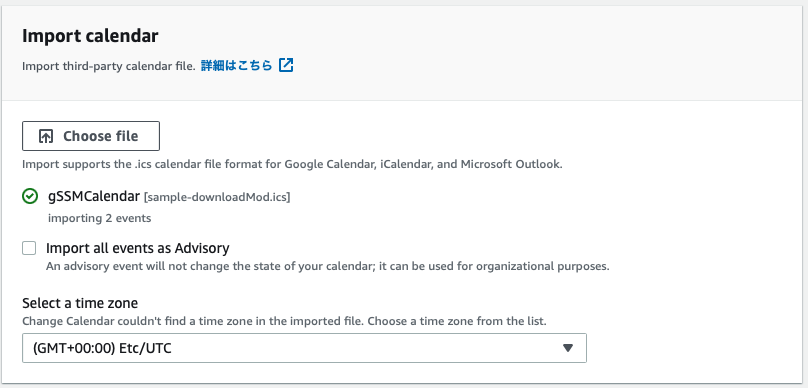
CloudFormationで更新
SSMドキュメントをCloudFormationのStack更新すると、”作成削除”される様子。。。
AWS CLIで更新
aws ssm update-document --name CalendarMei \
--document-version '$LATEST' \
--content file://sampleupdate.ics
BEGIN:VCALENDAR
PRODID:-//AWS//Change Calendar 1.0//EN
VERSION:2.0
X-WR-CALNAME:gSSMCalendar
X-CALENDAR-TYPE:DEFAULT_CLOSED
BEGIN:VEVENT
DTSTART:20220911T230000Z
DTEND:20220912T020000Z
UID:hoge001
SUMMARY:test1
END:VEVENT
BEGIN:VEVENT
DTSTART:20220912T230000Z
DTEND:20220913T020000Z
UID:hoge002
SUMMARY:test1
END:VEVENT
END:VCALENDAR
注意!!!
ちなみに
GoogleカレンダーからエクスポートしたICSファイルを使うと、👇こんなエラーになります。
(管理コンソールから投入するとOKなんですが・・)
原因はこれです
PRODID:-//Google Inc//Google Calendar 70.9054//EN
AWS以外で作ったカレンダーは入れたらダメだそうです
👇
PRODID:-//AWS//Change Calendar 1.0//EN
こう直して、もう一度update-documentを流すと直ります
まとめ
本番利用する前に、きっちり運用方法を固めてテストしてから運用に乗せた方が良さそうですね